X'te, yani Twitter'da ilginç bir gönderiye rastladınız ve okumanın ortasında akışınız kendini yeniliyor. Bu sinir bozucu bir deneyim, çünkü siz zamanınızı kaydırırken sürekli başınıza geliyor. Zaman akışınızdaki gönderileri huzur içinde okuyabilmeniz için Twitter otomatik yenilemesini durdurabilir misiniz?
İyi haber şu ki, artık bunun bir daha başınıza gelmesi konusunda endişelenmenize gerek yok. Ayrıca, geri getirmek isterseniz, basit bir çözüm var.

İçindekiler
Twitter Akışınızı Otomatik Yeniliyor mu? Zaman Akışında Bir Hata
İlk başta, bazı tweetler sosyal medya platformunun akışınızı yenilemesine neden olduğu için hayal gördüğünüzü düşünüyorsunuz. Ancak, bu ağı kullanmaya devam ettikçe, bunun yaygın bir durum olduğunu fark ediyorsunuz. Twitter akışınızı otomatik olarak yeniliyor mu?
Bu cevap basit bir evet veya hayırdan biraz daha karmaşıktır. X beslemenizi bilerek yenilemiyordu. Aksine, bu soruna neden olan beklenmedik bir hatadan kaynaklanıyordu. Kullanıcılar tweet yayınladığında ve insanlar bu gönderilere yanıt verdiğinde, bunlar akışınızda yükselmeye başlar.
Bir tweet viral hale gelirse, binlerce olmasa da yüzlerce kullanıcıdan çok sayıda yorum aldığını bilirsiniz. Sonuç olarak, bu gönderi artık akışınızda görünmeyecektir.
Twitter'ın Akışınızı Otomatik Olarak Yenilemesini Nasıl Durdurabilirsiniz? X Nihayet Bu Sorunu Düzeltti
Zaman akışınız düzenli olarak güncellenmeye devam ediyorsa, Twitter'ın akışı otomatik olarak yenilemesini nasıl durdurabilirsiniz? Neyse ki, X bu sorunu çözdüğü için artık hiçbir şey yapmanıza gerek yok.
Platform, Twitter için otomatik yenilemenin olumsuz bir tweet deneyimine neden olduğunu fark etti. Bu sadece sarsıcı olmakla kalmıyor, aynı zamanda insanları X'ten uzaklaştırabiliyor. Sonuç olarak, platform otomatik yenileme zaman akışı işlevinde önemli bir değişiklik yaptı.
15 Kasım 2021'de sosyal ağ, tweet sayaç çubuğu adı verilen yeni bir özelliği tanıttı. Bunu Android ve iOS cihazlar için mobil uygulamada görebilirsiniz. Akışınızda gezinirken, ekranınızın üst kısmında küçük bir açılır pencere göreceksiniz. Siz bir gönderiyi okurken paylaşımda bulunan birkaç kullanıcının profil resimlerini gösterir.
Siz Twitter karşı çubuğuna dokunana kadar sosyal ağ zaman akışınızı güncellemez.
Masaüstü tarayıcısında, bu sayacın görünümünde ve yerleşiminde küçük bir fark vardır. Akış tazeleyiciyi yalnızca zaman akışınızdaki ilk gönderiye ilerlediğinizde görürsünüz. Twitter size aşağıdaki metni içeren bir düğme gösterir - X Gönderiyi Göster.
X'in akışınıza ekleyeceği okunmamış tweetlerin bir miktarı vardır. Bu öğeyle etkileşime geçmezseniz sayının arttığını göreceksiniz. Akışınızı manuel olarak güncellemek için sayaca sol tıklayın.
Twitter zaman akışınızı yenilemek ve yeni tweetleri yüklemek için hızlı gezinme çubuğundaki Ana Sayfa düğmesine sol tıklayabilirsiniz.
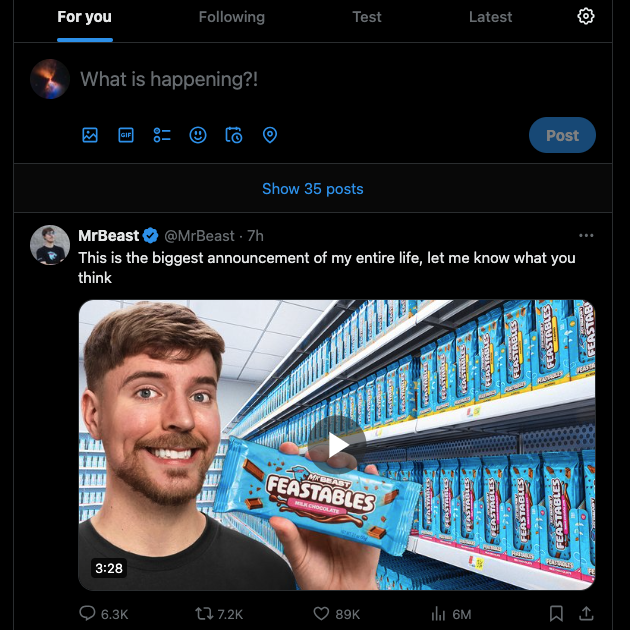
Twitter Otomatik Yenileme Nasıl Kapatılır: Akışınızın Uygulamada Güncellenmesini Durdurun
Mobil uygulamayı kullanıyorsanız, Twitter otomatik yenilemeyi nasıl kapatacağınızı bilmek isteyeceksiniz. X, siz okunmamış gönderi sayacıyla etkileşime geçene kadar tüm akışınızı güncellemez. Bu, okumakta olduğunuz gönderiyi tweet denizinde kaybetmemenizi sağlar.
Mobil cihazınızda aynı tweet'e geri dönebileceğiniz birkaç durum vardır:
- Uygulamayı kaydırarak kapattığınızda, X hala baktığınız son gönderiyi hatırlar: Uygulamayı açtıktan sonra, platform sizi aynı noktada bırakacaktır. Ancak bu durum yalnızca Takip Edilenler zaman akışında geçerlidir. Sizin İçin akışına geçtiğinizde, uygulamayı kapatıp geri döndüğünüzde zaman akışınız yenilenecektir.
- Bir Android cihazda mobil uygulamayı Durdurmaya Zorla ve X'e geri döndüğünde, besleme güncellenmez: Yine, bu numaranın işe yaraması için Takip Edilenler akışında olmanız gerekir. Sizin İçin zaman akışında, platform size daha yeni gönderileri gösterecektir.
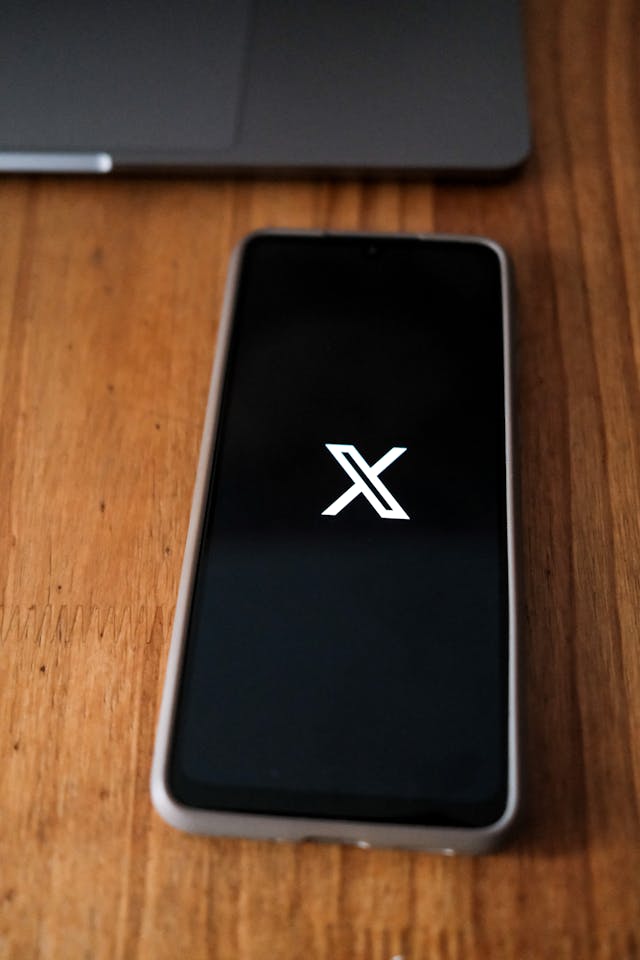
Otomatik Yenilenen X Beslemeleri: Kullanıcıların En Sevmediği Özellik
Neden çoğu insan Twitter akışını otomatik yenileme özelliği konusunda tepkili? Aşağıda, eski özelliğin neden hayranların favorisi olmadığını açıklayan birden fazla neden bulacaksınız:
- Tweetokuma deneyiminikesintiye uğratıyor: Hala güncellenmiş tweetleri kaydırarak geçebilir ve daha eski olanları arayabilirsiniz. Ancak, bunu düzenli olarak birden çok kez yapmanız gerektiğinde bu zahmetlidir.
- Bazen, zaman akışınızdaki yeni tweetlerin çokluğu nedeniyle eski gönderiyi bulamazsınız: Ne kadar derine inerseniz inin, o tweet sanki hiç var olmamış gibi görünür.
- X'in oran sınırlarına ulaşma olasılığını artırır: Bildiğiniz gibi, günlük olarak kaç gönderi görebileceğinize dair bir sınır vardır. Bu sınıra ulaştıktan sonra, yeniden erişim kazanmak için 24 saat beklemeniz gerekir. Platform akışınızı düzenli olarak yenilediğinde, hız sınırı uyarısını görme şansınız daha yüksektir.
Twitter Otomatik Yenileme Uzantısı: Akışınızı Düzenli Olarak Güncellemenin 2 Yolu
X otomatik yenileme yardımcı programı herkes için uygun olmayabilir. Ancak, bu özelliği kullanmanın mantıklı olduğu durumlar vardır. Örneğin, bir etkinlikle ilgili haberleri takip ediyorsanız, bu tekniği kullanmak zaman kazanmanıza yardımcı olabilir. Benzer şekilde, akışınızı otomatik yenileyerek belirli bir konudaki en son gelişmeleri takip edebilirsiniz.
Ancak, sıkıcı hale geldiği için bunu manuel olarak yapmak istemezsiniz. Bunun yerine, masaüstü tarayıcınızın Twitter otomatik yenileme uzantısına güvenebilirsiniz. Aşağıdaki kılavuzlarda en popüler iki çözümün kurulumu ve kullanımı açıklanmaktadır.
1. Greasy Fork'un Otomatik Yenile Twitter (X) Zaman Akışı Komut Dosyasını Deneyin
Greasy Fork, çeşitli kullanıcılar tarafından oluşturulan komut dosyaları için çevrimiçi bir depodur. Twitter (X) Zaman Çizelgesini Otomatik Yenile betiği mükemmel bir çözümdür. Her 5 saniyede bir, yenileme düğmesine basmadan akışınızda yeni gönderiler göreceksiniz. Bu betiği cihazınıza nasıl yükleyeceğiniz ve çalıştıracağınız aşağıda açıklanmıştır:
- Google Chrome'un uzantı mağazasından Tampermonkey'i cihazınıza ekleyin.
- Greasy Fork'ta Twitter (X) Zaman Çizelgesini Otomatik Yenile'yi ziyaret edin ve Bu Komut Dosyasını Yükle'ye sol tıklayın.
- Tampermonkey yeni bir sekme açar ve size kaynak kodunu gösterir. Koddan memnunsanız, Yükle'ye sol tıklayın.
- Twitter'ı yeni bir sekmede açın.
- Zaman akışınızdaki ilk gönderiyi bulana kadar yukarı kaydırın. Okunmamış gönderi sayacı çubuğu ekranınızda göründüğünde komut dosyası etkinleşecek ve akışınızı yenileyecektir.
Twitter tarayıcı sekmesinde olmasanız bile arka planda çalışmaya devam edecektir. Bu nedenle, tarayıcınızdaki Twitter sekmesini kapatmayı veya kapatmayı unutmayın.
2. Chrome'un Uzantı Mağazasından Twitter Otomatik Yenileme özelliğini kullanın
Güncelleme süresini değiştirmek istiyorsanız Chrome Store'daki Twitter Otomatik Yenileme uzantısını kullanın. Aşağıdaki adımlar, bu uzantıyı masaüstü tarayıcınızda nasıl kullanacağınızı vurgulamaktadır:
- Google Chrome uzantı mağazasına gidin ve Twitter Auto Refresh'i yükleyin.
- Bulmaca simgesine sol tıklayın ve yeni uzantıyı araç çubuğunuza sabitleyin.
- Uzantının menüsünü sol tıklayarak açın.
- Yenileme süresini değiştirebilirsiniz. Bu araç belirli bir süre bekledikten sonra zaman çizelgenizi güncelleyecektir.
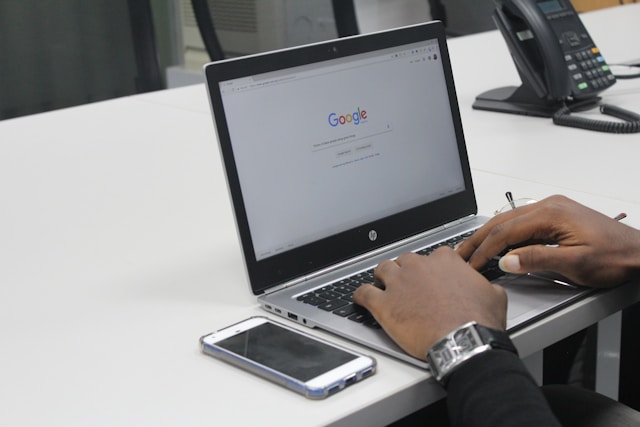
TweetDelete ile Yanlış Gönderilerin Kullanıcıların Zaman Tünellerinde Görünmesini Engelleyin
Günümüzde, akışınızı manuel olarak güncellemeniz gerekiyor. Zaman akışınız hala otomatik olarak yenileniyorsa, uygulamanızı veya tarayıcınızı güncelleyin.
Gönderileriniz, takipçileriniz yenileme düğmesine bastıklarında akışlarında görünebilir. Eğer duyarsız veya saldırgansa, istenmeyen bir dikkat çeker. Benzer şekilde, eski gönderileriniz de insanlar bunları profilinizde bulduğunda yeniden ortaya çıkabilir.
TweetDelete kullanıcısı iseniz bu durumdan kaçınmak kolaydır. Bu yardımcı program ile profilinizdeki sakıncalı gönderileri bulmak basit hale gelir. Bunun nedeni, aracın özel filtre yardımcı programıdır. Tweetleri toplu silme özelliğini çalıştırdığınızda bu gönderileri hızlıca kaldıracaktır.
Otomatik silme yardımcı programını kullanan TweetDelete, tweetleri hesap sayfanızdan gizlice otomatik olarak siler. Belirli Twitter anahtar kelimelerini ve hashtag'lerini ekleyerek gönderileri hedefleyebilirsiniz.
Ayrıca, tarih aralığı yardımcı programı eski gönderileri profilinizden silmenize yardımcı olacaktır. Ya da her şeyi silerek profilinizde tartışmalı hiçbir şey kalmamasını sağlayabilirsiniz.
Bu platformda tüm beğeniler eşit olmadığından, beğeni kaldırma yardımcı programını da denemelisiniz. Bazen belirli gönderileri beğenmek, özellikle de başkaları bunları saldırgan olarak değerlendiriyorsa, olumsuz tanıtım çeker. Bu tweetlerden beğenilerinizi silin ve etkinliğinize dair hiçbir iz bırakmayın.
Twitter otomatik yenileme aracını kullandıklarında kullanıcıların zaman akışlarında yanlış tweetlerin görünmesini önlemek için TweetDelete'e katılın.










